PS暗调/高光_惠州UI设计
作者:hz_admin02发布时间:2022-06-10分类:惠州计算机学校浏览:657
这个工具在上一课中被用来修改曝光过度和曝光不足的照片,开发这个工具的用途也就是针对修复数码照片用途的。启动暗调/高光调整工具后勾选下方“显示其他选项”,会出现一个很大的设置框。分为暗调、高光、调整3大部分。现在先将高光的数量设为0%。单独来看看暗调的调整效果。暗调部分调整的作用是增加暗调部分的亮度,从而改进照片中曝光不足的部分。也可称为补偿暗调。
数量的数值越大,增加的程度也就越高,现在保持色调宽度50%,半径30像素,如下3图,分别是原图、数量50%、数量100%的效果。
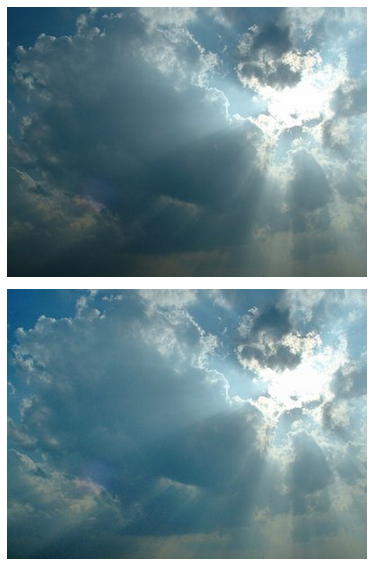
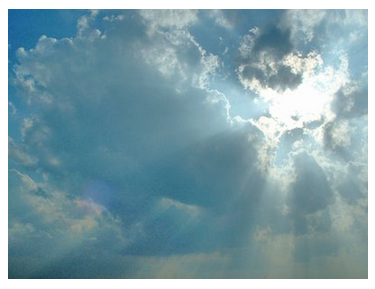
色调宽度,有点类似我们在课程#04中,讲解魔棒工具时涉及到的色彩容差的概念。这里的色调宽度就是暗调改变范围的大小,色调宽度越大,涉及的亮度就越多,改变的效果也就越明显,反而反之。下面2图是将色调宽度设为50%和100%的效果。
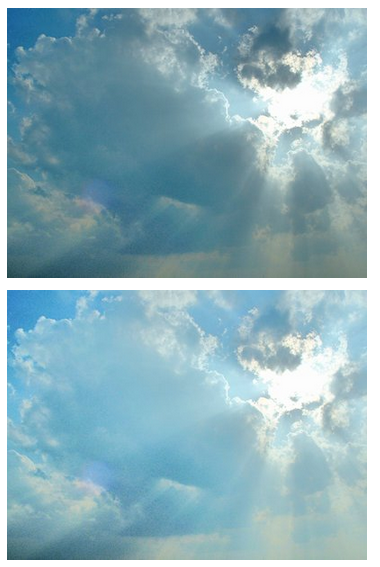
半径的概念类似于上面的色调宽度,不过色调宽度是针对全图作用的。而半径是针对图像中暗调区域的大小而言的。他们的区别有点类似魔棒工具的邻近选取与非邻近选取一样。因此不同图像的半径也是不同的,理论上要将这个数值调整为与图像中需要调整区域相近的大小。但在实际使用中并不容易判断它。因此给大家的建议是做补偿暗调操作时,试着左右拉动调整到视觉最舒适的数值。
高光调整的作用是降低高光部分图像的亮度,也可称为高光抑制。其中也有数量、色调宽度、半径3个项目,它们的原理和前面的暗调是相同的。下面我们先关闭补偿暗调的效果(将暗调数量设为0%),试着将高光设为:数量50%,色调宽度50%,半径30像素的效果,与原图的对比如下,左边为原图。
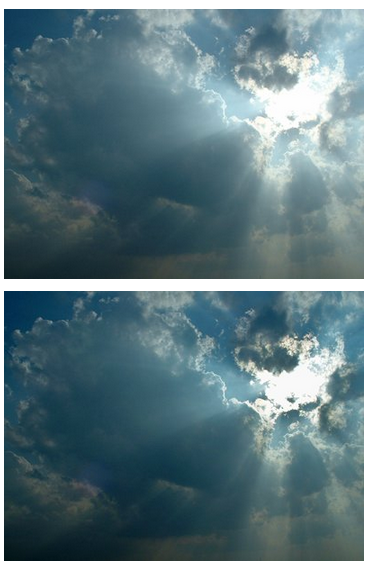
前面在讲解暗调部分时候,色调宽度和半径这两个概念的区别,大家或许看得不是很明白。那主要是人眼对暗调的变化不敏感,不便于比较。现在我们可以在高光上来演示它们的区别,效果就显得较为明显。 如下4图分别演示了色调宽度和半径改变的区别。因为图像改变的幅度不是非常显眼。大家要实际在Photoshop中操作,左右移动那些滑杆,才会有比较清晰的对比感。
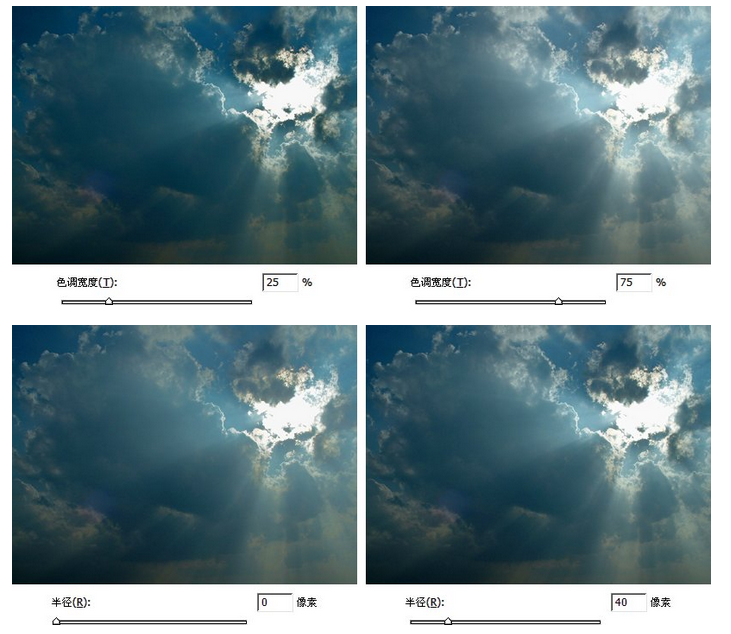
下方的色彩校正选项是用来控制暗调或高光区域的色彩浓度的,需要注意的是,如果暗调补偿或高光抑制的数值为0%的话,色彩校正对它们就没有作用。
中间调对比度就是控制中间调偏向暗调,或偏向高光,效果图下2图。
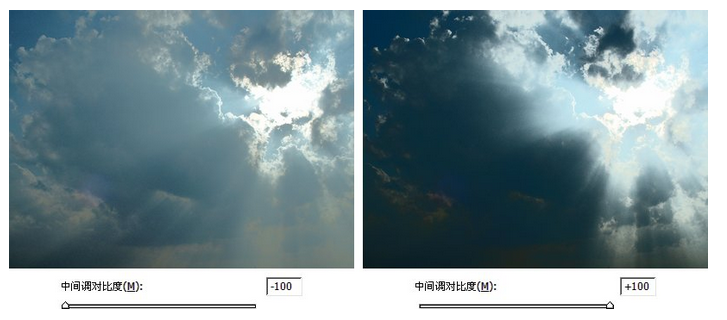
再下方的“黑色剪贴”和“减少白色像素”两个选项的作用如同于曲线工具中的合并暗调区域或合并高光区域。调解时候需要细微,过大的数值会造成图像的严重失真。如下图的效果,是将暗调补偿和高光抑制都设为50%、50%、30像素,然后将黑色剪贴和减少白色像素都设为20%得到的。
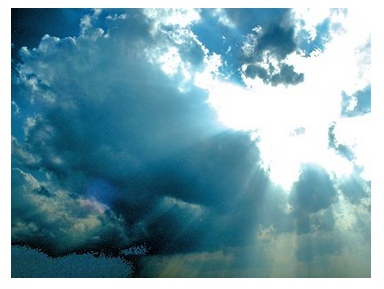
最后的“存储为默认值”按钮的效果是将本次的设置,作为每次使用时候的默认设置。
点击咨询直接了解更多相关资料,我在惠州北大青鸟新方舟等你。
本文内容转载自网络,版权归原作者所有,如有侵权请联系我们进行删除。
标签:惠州计算机软件培训惠州计算件软件开发惠州计算机软件基础惠州计算机UI设计软件开发惠州UI设计培训学校惠州UI设计培训UI设计基础教程UI设计是什么UI设计教程UI设计入门UI设计培训
- 上一篇:Photoshop色相/饱和度_惠州UI设计
- 下一篇:PS匹配颜色_惠州UI设计
- 惠州计算机学校排行
- 标签列表
-
- Java (3694)
- 北大青鸟 (3713)
- 软件开发 (3613)
- JAVA (3413)
- UI设计入门 (2093)
- 惠州北大青鸟 (4375)
- 惠州IT培训 (2558)
- UI设计培训 (2090)
- 惠州UI设计培训 (2095)
- 惠州UI设计培训学校 (2090)
- 惠州计算机软件培训 (6260)
- 惠州计算件软件开发 (6260)
- 惠州计算机软件基础 (6261)
- 惠州计算机JAVA培训 (3574)
- 惠州计算机Java软件开发 (3620)
- 惠州计算机JAVA软件开发 (4645)
- 惠州计算机JAVA软件开发学校 (3338)
- 惠州计算机Java软件开发培训 (3338)
- 北大青鸟IT计算机学校 (5048)
- 北大青鸟IT软件学校 (5062)
- 北大青鸟IT学校 (5059)
- 惠州计算机UI设计软件开发 (2088)
- UI设计基础教程 (2088)
- UI设计是什么 (2088)
- UI设计教程 (2088)
- 网站分类
-
- 计算机教程
- 计算机入门
- 职业学校
- 新闻动态
- 专业课程
- 热门技术
- SEO
- 培训教程
- windows
- linux教程
- 系统集成
- 网站开发
- Html5
- 办公软件
- 师资力量
- 热点问答
- 联系我们
- 计算机学校
- 惠州计算机学校
- 河源计算机学校
- 广州计算机学校
- 深圳计算机学校
- 湛江计算机学校
- 佛山计算机学校
- IT计算机培训信息
- 设计专业
- UI
- 影视特效
- 游戏动漫设计
- Photoshop
- AI设计
- 软件教程
- Java技术
- C语言/C++语言培训
- C#
- Python技术
- PHP
- 数据库
- SQL Server
- 网络教程
- 网络安全
- 网络营销
- 软件专业
- 大数据专业
- 前端开发专业
- 软件测试专业
- Python专业
- 软件实施
- 珠海计算机学校
- 初中生学什么好
- 计算机认证
- 文章归档
-
- 2024年9月 (20)
- 2024年8月 (68)
- 2024年7月 (59)
- 2024年6月 (43)
- 2024年5月 (48)
- 2024年4月 (80)
- 2024年3月 (65)
- 2024年2月 (54)
- 2024年1月 (25)
- 2023年12月 (12)
- 2023年11月 (73)
- 2023年10月 (134)
- 2023年9月 (34)
- 2023年8月 (3)
- 2023年7月 (3)
- 2023年6月 (12)
- 2023年5月 (30)
- 2023年4月 (72)
- 2023年3月 (11)
- 2023年2月 (34)
- 2023年1月 (37)
- 2022年12月 (78)
- 2022年11月 (359)
- 2022年6月 (1193)
- 2022年5月 (570)
- 2022年4月 (1567)
- 2022年3月 (982)
- 2022年2月 (54)
- 2022年1月 (182)
- 2021年9月 (308)
- 2021年8月 (1704)
- 2021年7月 (2423)
- 2021年6月 (1806)
- 2021年5月 (1569)
- 2021年4月 (1380)
- 2021年3月 (1255)
- 2021年2月 (709)
- 2021年1月 (1521)
- 2020年12月 (3626)
- 2020年11月 (1646)
- 2020年10月 (1046)
- 2020年9月 (592)
- 最近发表
-
- 江门信息:江门市大力培育“农村电商”人才助力“百千万工程”|||计算机培训机构
- 东莞信息:2024年长安镇重点群体短视频制作创业竞赛圆满落幕|||北大青鸟计算机培训中心
- 东莞信息:(横沥)横沥镇开展“暖企行动”暨工伤保险政策宣传进企业活动|||计算机职业技能培训班
- 东莞信息:石龙人社分局举办百日千万招聘专项行动暨2024年石龙镇高校毕业生直播带岗活动|||计算机专业维修学校
- 东莞信息:虎门镇粤港澳暑期青年人才创业职场讲座成功举办|||计算机培训机构
- 东莞信息:东坑人社分局组织开展观摩庭活动|||计算机软件培训学校
- 东莞信息:(东坑)市人社局调研组到东坑开展技能人才政策“深调研”活动|||计算机软件培训学校
- 东莞信息:2024年重点群体就业技能提升活动在企石|||北大青鸟计算机培训中心
- 东莞信息:(企石)小市场架起就业桥,企石镇零工市场正式揭牌启动!|||计算机培训机构
- 东莞信息:(中堂)中堂人社分局顺利举办“莞聘夜市”招聘会|||广州计算机软件培训


